Windows 10 is gratis te downloaden, te installeren en het is ook zeker de moeite om dit te doen! Maar hoe zit dat met je privacy? Je hebt vast al wel vernomen dat Microsoft enorm geïnteresseerd is in jouw leven en dat ze hier wel heel ver in gaan. Je kan tijdens de installatie al heel wat stappen ondernemen om je privacy te beschermen! Hier leg ik uit hoe je dat doet.
Belangrijk: Microsoft gebruikt de gegevens in eerste instantie altijd om Windows 10 beter te maken, waar jij als Windows 10 gebruiker dus van profiteert. Je kiest dus zelf wat je wel of niet wil delen.
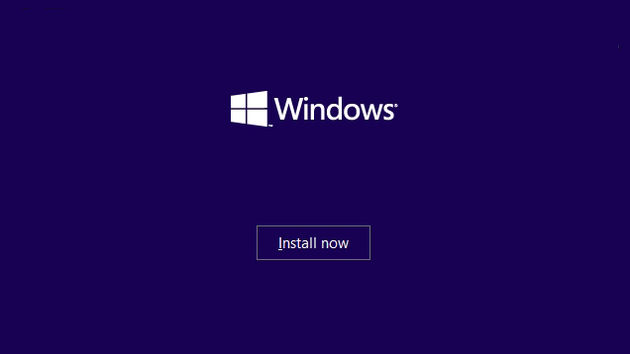
De meeste mensen gebruiken de Expressinstellingen wanneer ze een programma installeren. Dat doe je uit gemakzucht of omdat je er weinig van af weet. Over het algemeen is er niets mis met dit te doen, MAAR als je Windows 10 gaat installeren en je wil je privacy beschermen, dan mag je dit NIET DOEN!
De instellingen aanpassen is eigenlijk nooit moeilijk. Ze staan hoe ze zouden staan voor een Express installatie en jij past de dingen aan die je begrijpt. De andere instellingen laat je gewoon staan, of je zoekt via Google wat je ermee moet doen.
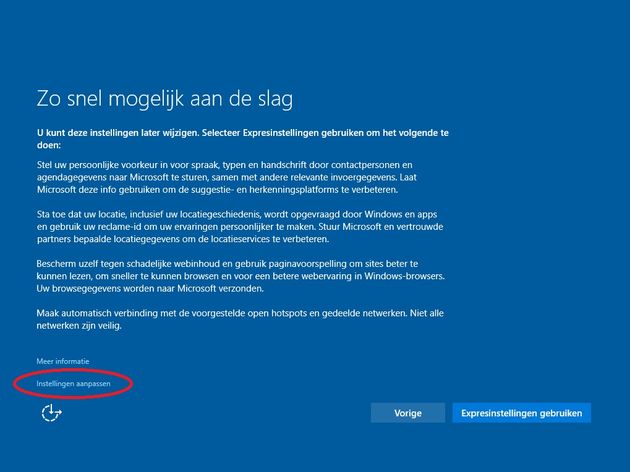
Het eerste dat je zal opvallen is dat alle schakelaars aan staan. Dat wil dus zeggen dat je met alles wat nu volgt akkoord zou gaan als je de Expressinstellingen had gebruikt. Je zal heel snel blij zijn dat je dat niet gedaan hebt 😉
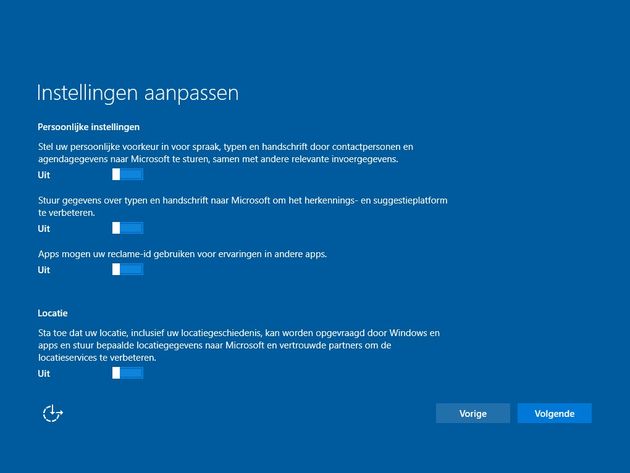
Met de eerste 2 instellingen geef je aan of Microsoft alles wat je typt en zegt (als je spraak commando’s gebruikt) mag opslagen en gebruiken om hun diensten te verbeteren. Dit is dan ook echt ALLES! Vul jij bijvoorbeeld een wachtwoord ergens in, dan weet Microsoft je wachtwoord… Positief is dan weer wel dat je meldingen kan krijgen over aankomende evenementen die in je agenda staan.
De derde instelling gaat over reclame. Als jij bijvoorbeeld net naar kledij hebt gezocht, dan zal je merken dat soort gelijke kledij als reclame komt te staan op de volgende websites die je gaat gebruiken.
Mag iedereen weten waar jij woont en/of uithangt? Dat kan handig zijn om nieuws en reclame te krijgen voor bij jou in de buurt, of bijvoorbeeld weer-updates. Vergeet wel niet dat hier het sleutel-woord “partners” is. Microsoft kan iedereen partner maken, waardoor je dus niet weet wie deze info gaat krijgen…
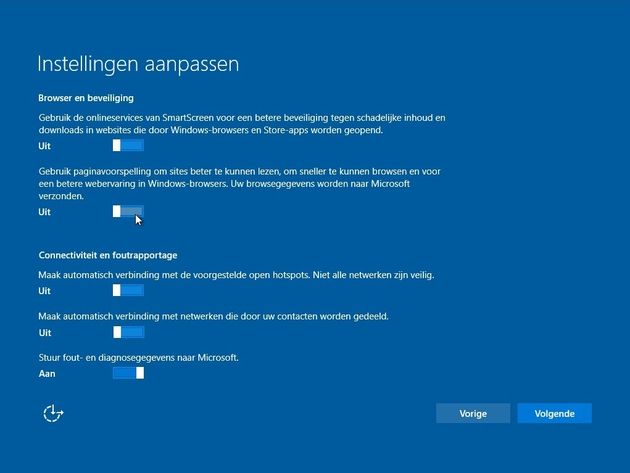
De eerste instelling zorgt er voor dat “Edge” (de nieuwe standaard browser van Microsoft) websites leert kennen, hij zal deze analyseren en je laten weten of deze schadelijk is of niet. Deze data wordt dan gebruikt om er voor te zorgen dat voor je op een website komt, Edge je al laat weten of deze veilig is of niet. Heb je een antivirus programma zoals Avast (free), dan doet Avast dit al voor je. Vergeet niet dat als je deze instelling laat aanstaan dat Microsoft weet welke websites je allemaal bezoekt.
De tweede instelling doet ongeveer het zelfde, alleen gebruikt hij de data om websites beter/sneller te kunnen laden. Als dit uit staat wil dat niet zeggen dat websites trager zullen laden, dit wil alleen zeggen dat jij je data niet doorstuurt.
Zoals het er staat is verbinden met hotspots niet altijd veilig en kan je dat beter afzetten. Je kan dan zelf beslissen of je ermee wil verbinden of niet, zonder dat dit automatisch gebeurd.
Verbinden met netwerken die je contacten delen is meestal veilig, maar ook niet altijd. Als een contact van je op een openbare Wifi is gegaan die niet veilig is (zonder hij/zij dat weet) zal jij hier dus ook mee verbinden.
Fout- en diagnosegegevens naar Microsoft sturen is de enige instelling die bij mij is blijven aan staan. Dit zorgt er voor dat als bijvoorbeeld een programma een foutmelding geeft, dit automatisch naar Microsoft gestuurd wordt. Microsoft gebruikt die data dan om te voorkomen dat die fouten nog voorkomen in de toekomst. Zoals eerder gezegd: als dit afstaat wil dat dus niet zeggen dat jij foutmeldingen gaat blijven krijgen, enkel dat jouw foutmeldingen niet naar Microsoft gestuurd worden.
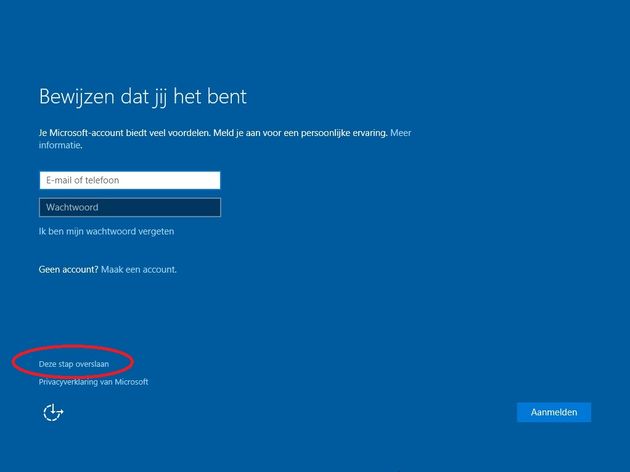
In de laatste stap lijkt het alsof je een Microsoft account moet ingeven, maar dit is absoluut niet nodig! Als je goed kijkt zie je dat je deze stap kan overslaan. Door dit over te slaan maak je een account aan op jouw systeem en niet op de server van Microsoft.